Πώς να εξάγετε αρχεία από τα Google Docs
1 min read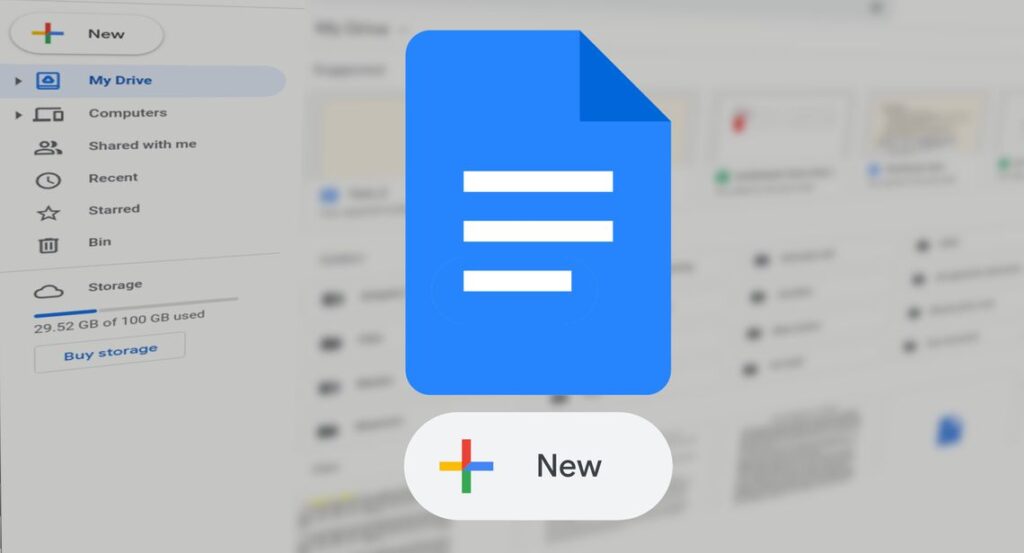
![]()
Τα Google Docs τον τελευταίο βρίσκονται στο επίκεντρο των εξελίξεων αλλά και της καθημερινότητας μας. Η επιτυχία τους οφείλεται, εν μέρει, στην προσβασιμότητα και την ευελιξία τους αφού εύκολα μπορείτε να γράφετε, να επεξεργάζεστε και να μορφοποιείτε έγγραφα κειμένου με δυνατότητα κοινής χρήσης με έναν και μόνο δωρεάν λογαριασμό Google και ένα πρόγραμμα περιήγησης στο διαδίκτυο!
Ένα από τα καλύτερα πράγματα σχετικά με τα Google Docs είναι ότι είναι ανεξάρτητα από πλατφόρμες είτε χρησιμοποιείτε ένα τηλέφωνο Android, είτε έναν επιτραπέζιο υπολογιστή με Windows, είτε ένα από τα καλύτερα Chromebooks, μπορείτε πολύ απλά να έχετε πρόσβαση στα Έγγραφα Google.
Πως όμως μπορούμε να εξάγουμε ένα αρχείο από τα Google Docs και πως μπορούμε να το δουλέψουμε με ένα από τα συμβατά προγράμματα που χρησιμοποιούμε καθημερινά;
Δείτε παρακάτω!
Πώς να εξάγετε αρχεία Google Docs σε ένα πρόγραμμα περιήγησης για υπολογιστές γραφείου
Η εξαγωγή αρχείων Google Docs σε υπολογιστή είναι σχετικά εύκολη και απαιτεί μόνο μερικά κλικ. Δείτε πώς θα το κάνετε.
- Ανοίξτε τον ιστότοπο Google Docs στο πρόγραμμα περιήγησης της επιλογής σας και ανοίξτε το έγγραφο που θέλετε να εξάγετε.
- Κάντε κλικ στο μενού File στην επάνω γραμμή εργαλείων και επιλέξτε την επιλογή Download .
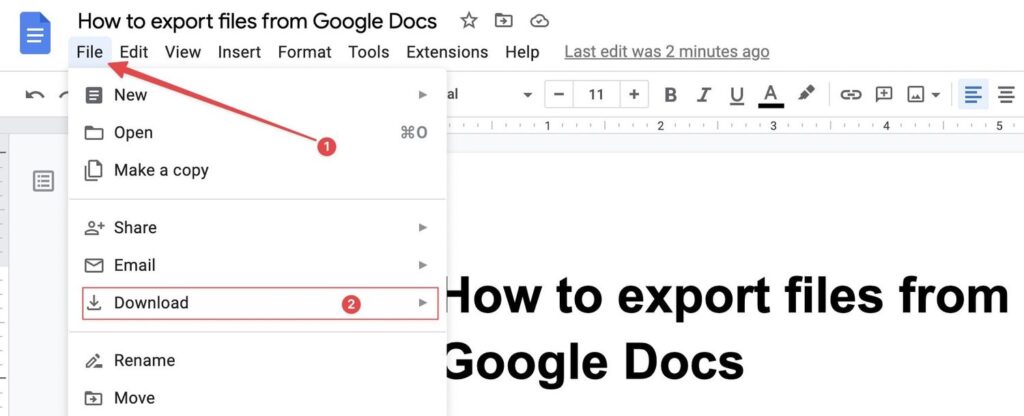
- Θα δείτε τη λίστα με τις υποστηριζόμενες μορφές αρχείων. Επιλέξτε μεταξύ PDF, Microsoft Word, απλού κειμένου και άλλων. Επιλέξτε μια επιλογή για εξαγωγή και λήψη του αρχείου στην επιλεγμένη μορφή.
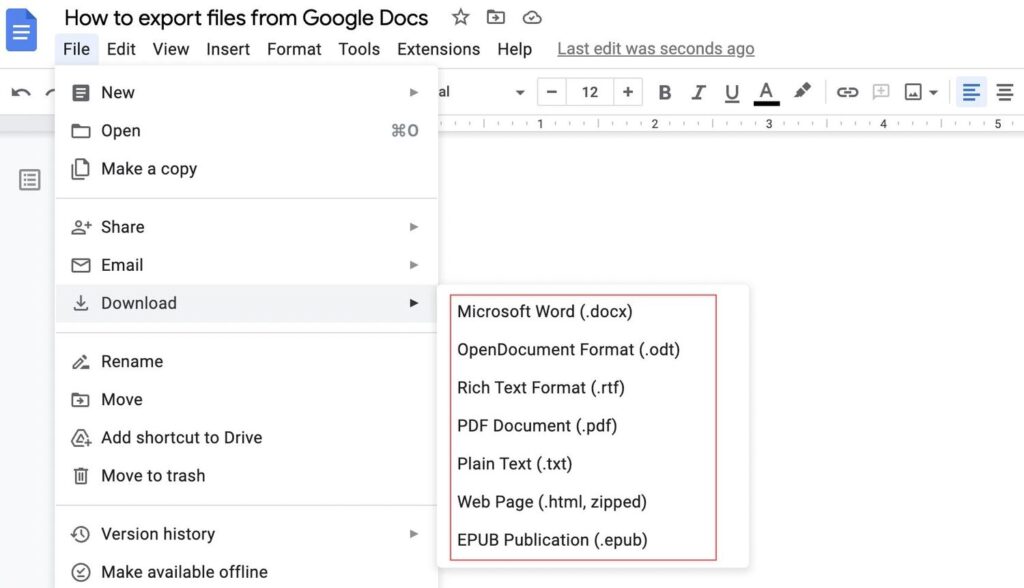
Πώς να εξάγετε αρχεία από τα Έγγραφα Google από κινητά Android ή iOS
Τώρα που ξέρετε πώς να κατεβάζετε αρχεία Google Docs σε διάφορες μορφές σε έναν υπολογιστή, ας δούμε πώς μπορείτε να το κάνετε στο τηλέφωνο ή στο tablet σας.
Χρησιμοποιήσαμε ένα τηλέφωνο Android για αυτό το σεμινάριο, αλλά η διαδικασία είναι η ίδια για τους χρήστες iPhone και iPad.
- Ανοίξτε την εφαρμογή Google Docs mobile στο smartphone σας.
- Επιλέξτε το έγγραφο που θέλετε να εξαγάγετε.
- Κάντε κλικ στο εικονίδιο με τις τρεις τελείες στην επάνω δεξιά γωνία της οθόνης.
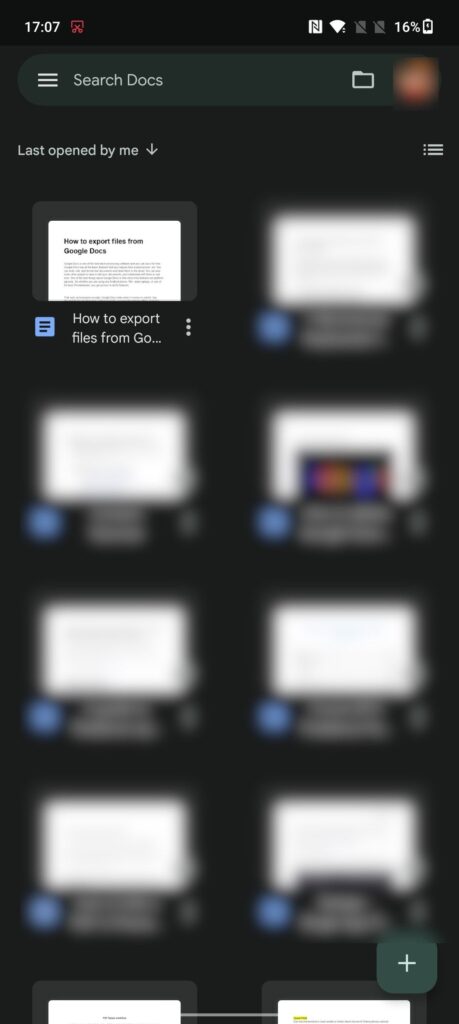
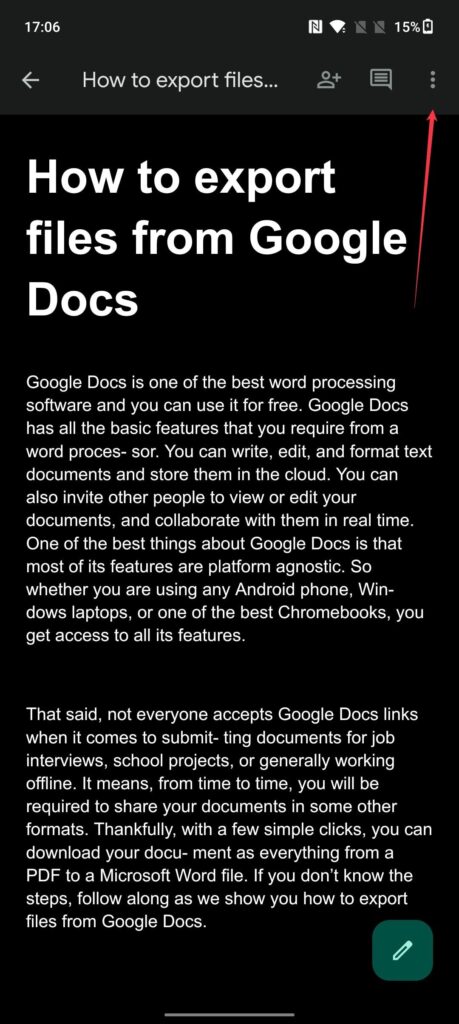
- Επιλέξτε Διαμοιρασμός & εξαγωγή από το αναπτυσσόμενο μενού και επιλέξτε την επιλογή Αποθήκευση ως.
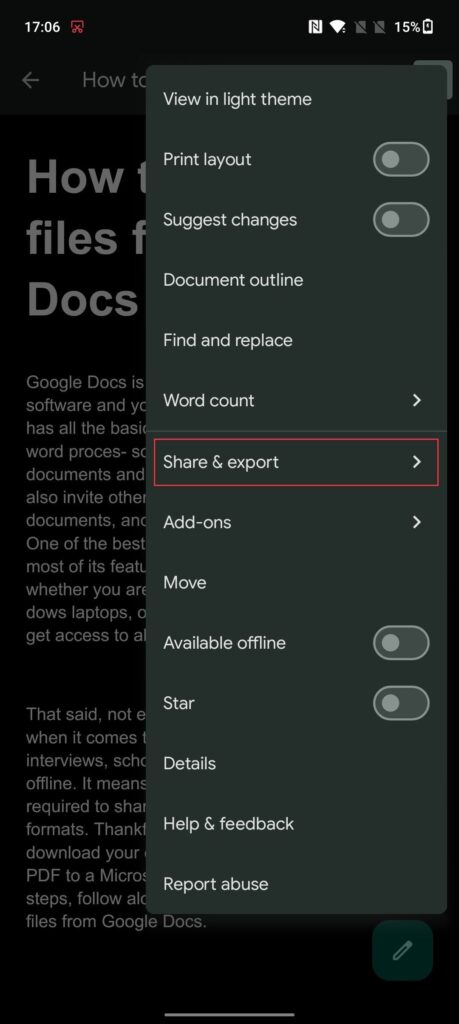
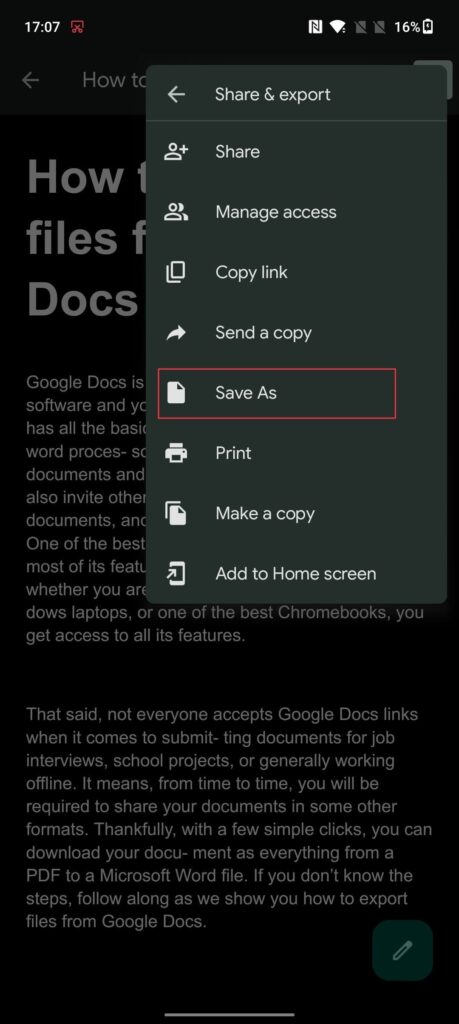
- Επιλέξτε τη μορφή εξαγωγής του αρχείου σας και κάντε κλικ στο κουμπί OK.
- Χρησιμοποιήστε το κουμπί λήψης για να κατεβάσετε το αρχείο στο τηλέφωνό σας.
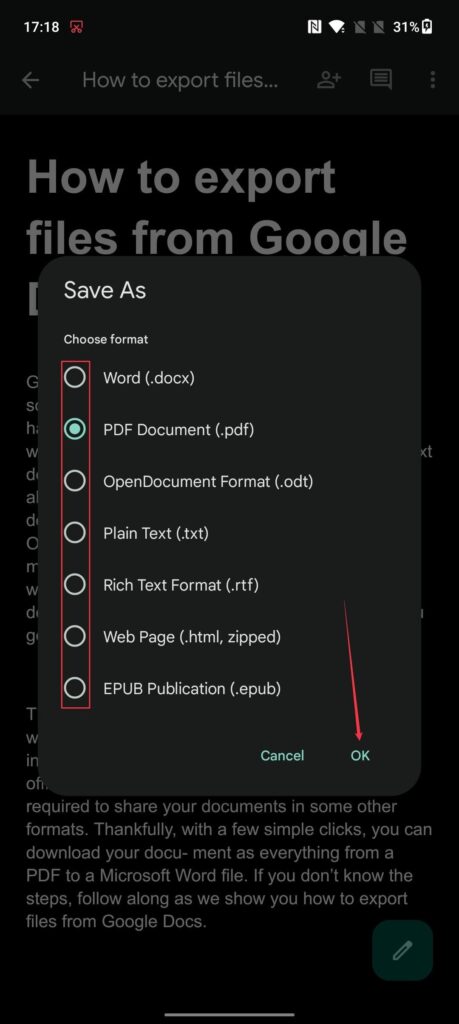
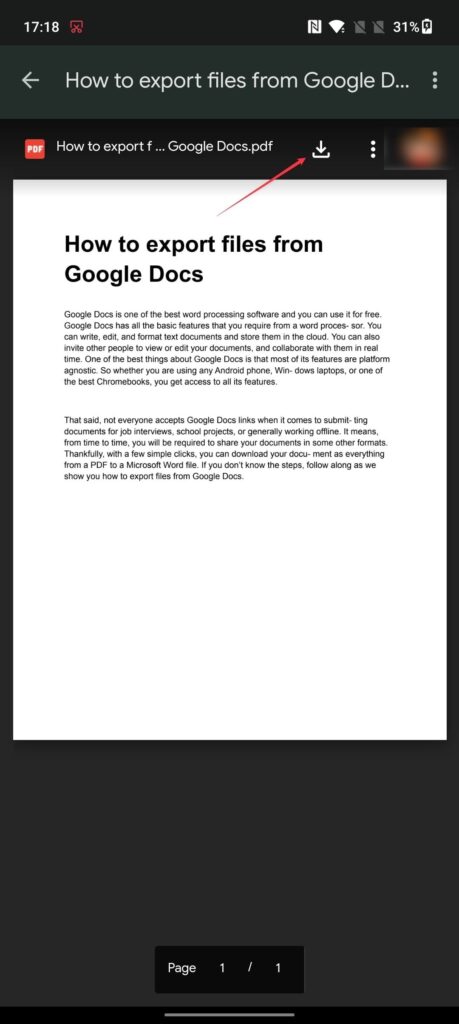
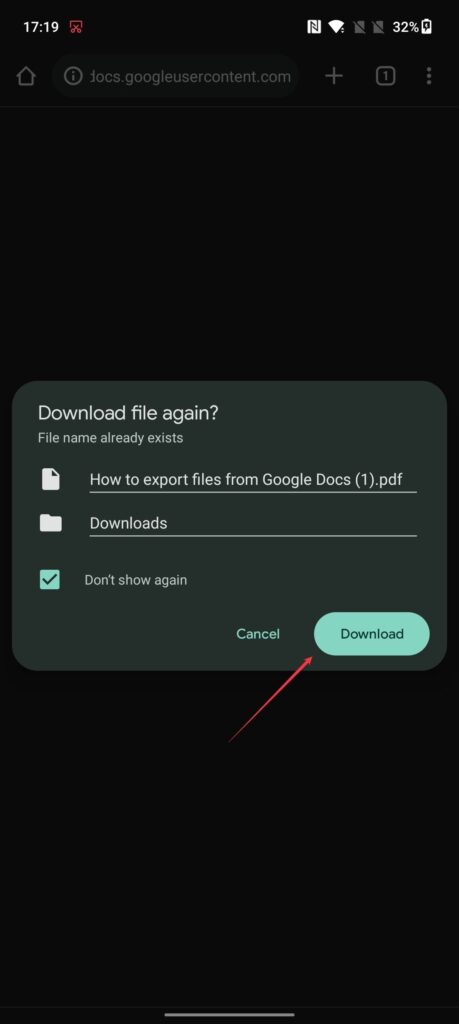
- Το έγγραφο εξάγεται σε τηλέφωνο ή tablet
Πώς να κατεβάσετε ένα offline αντίγραφο των αρχείων του Google Docs
Αν θέλετε να κατεβάσετε ένα αρχείο Google Doc στη συσκευή σας στην αρχική του μορφή και δεν χρειάζεται να το μετατρέψετε σε άλλες μορφές, ακολουθήστε αυτά τα γρήγορα βήματα για να αποθηκεύσετε ένα αντίγραφο του αρχείου σας εκτός σύνδεσης.
- Ανοίξτε την εφαρμογή Google Docs mobile στο smartphone σας.
- Βρείτε το έγγραφο που θέλετε να εξάγετε.
- Κάντε κλικ στο εικονίδιο με τις τρεις τελείες στην επάνω δεξιά γωνία.
- Ενεργοποιήστε το διακόπτη για την επιλογή Διαθέσιμο εκτός σύνδεσης.
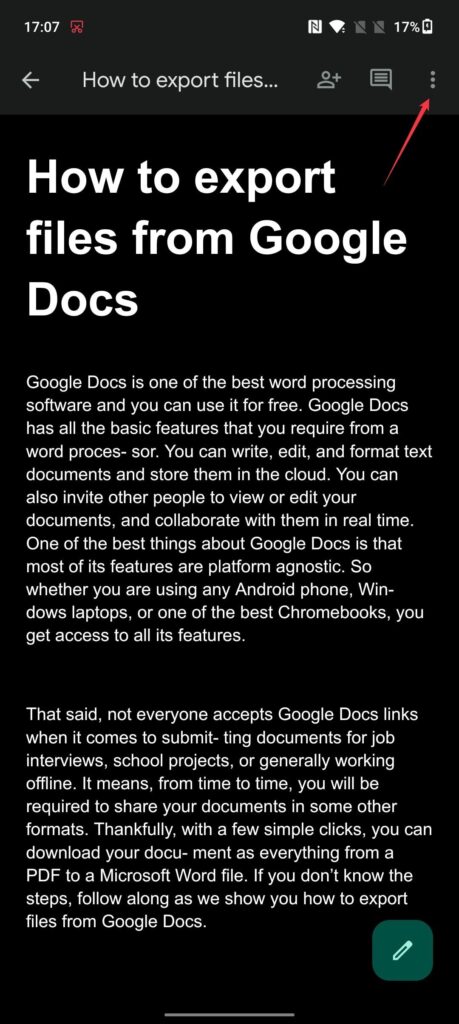
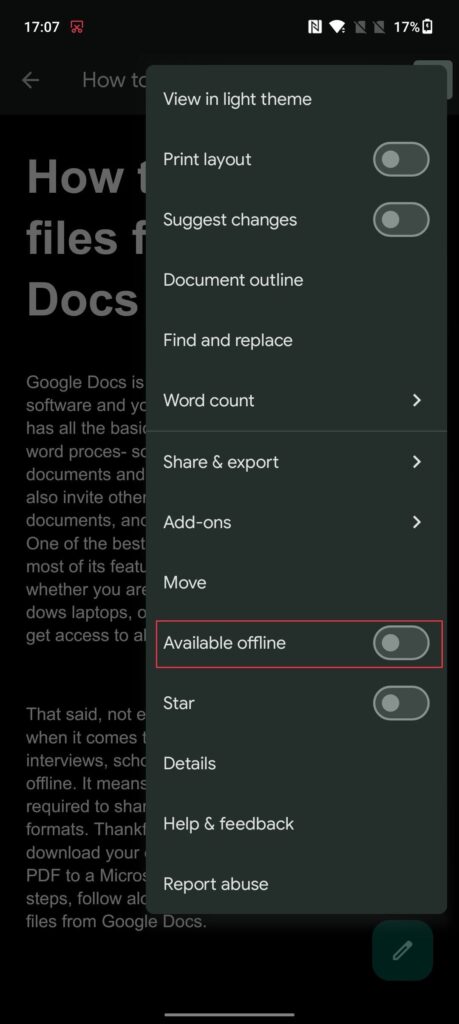
Αντί να κατεβάσετε το αρχείο σε μια διαφορετική μορφή, αυτή η διαδικασία αποθηκεύει το αρχείο σας σε μορφή Google Docs, ώστε να μπορείτε να το επεξεργαστείτε ακόμη και όταν είστε εκτός σύνδεσης!
Ποιες μορφές μπορείτε να εξάγετε από τα Έγγραφα Google;
Εκτός από τη λήψη και την εξαγωγή αρχείων από τα Έγγραφα Google ως αρχεία των Εγγράφων Google, μπορείτε να κάνετε λήψη και εξαγωγή αρχείων σε άλλες μορφές. Είτε μια αίτηση εργασίας απαιτεί το Microsoft Word είτε θέλετε να δείξετε σε έναν φίλο σας πώς να κατεβάσετε κάτι ως PDF, αυτές οι μορφές θα κάνουν τη δουλειά τους.
Ακολουθούν οι μορφές που μπορείτε να εξάγετε από τα Έγγραφα Google:
- Microsoft Word (.docx)
- Portable Document Format (.pdf)
- OpenDocument format (.odt)
- Plain text (.txt)
- Rich text format (.rtf)
- Web page (.html)
- EPUB publication (.epub)
Εξαγωγή και κοινή χρήση αρχείων Google Docs σε άλλες δημοφιλείς μορφές
Η Google είναι εξαιρετική στο να εισέρχεται σε μια αγορά με ένα δωρεάν εργαλείο που ανταγωνίζεται τα παραδοσιακά προϊόντα επί πληρωμή και τα αντικαθιστά. Το Google Docs σίγουρα δεν έχει αντικαταστήσεις τις παραδοσιακές σουίτες εφαρμογών γραφείου όμως σίγουρα έχει αποσπάσει ένα σημαντικό μερίδιό από την αγορά!
Ένα μόνο μειονέκτημα είναι ότι ορισμένες προηγμένες λειτουργίες του Google Docs δεν είναι άμεσα εμφανείς στον απλό χρήστη. Για να κατανοήσετε τις δυνατότητες τους και να χρησιμοποιήσετε λειτουργίες όπως πρότυπα, επεκτάσεις, περιγράμματα εγγράφων, αυτόματες παραπομπές, διαγράμματα και εικονογραφήσεις, πρέπει λίγο να ασχοληθείτε παραπάνω, αλλά πιστέψτε μας αξίζει τον κόπο και δεν θα χάσετε!




